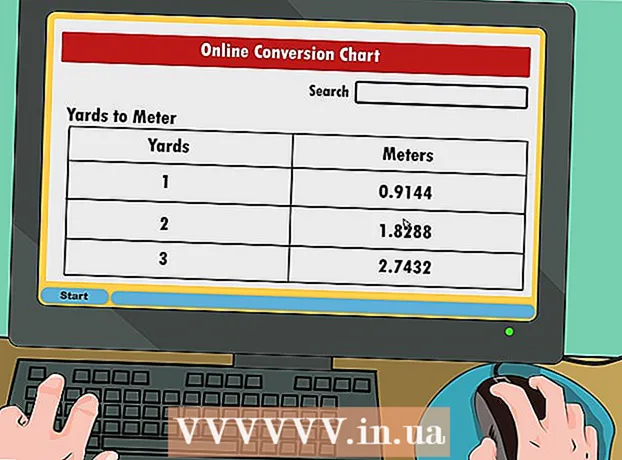Аўтар:
Bobbie Johnson
Дата Стварэння:
10 Красавік 2021
Дата Абнаўлення:
1 Ліпень 2024
![[PS2] FREE MC BOOT ЗАПУСК ИГР БЕЗ ПРОШИВКИ БЕЗ ДИСКА ИГРЫ С ФЛЕШКИ ЖЕСТКОГО ДИСКА](https://i.ytimg.com/vi/JJZV4G2tnnk/hqdefault.jpg)
Задаволены
Калі ў вас ёсць шмат старых дакументаў і яны займаюць шмат месца, у нас ёсць добрае рашэнне вашай праблемы! Стварыце архіў, каб файлы займалі менш месцы. У сістэме Mac OS X можна архіваваць файлы не ўсталёўваючы старонніх праграм. Мы раскажам, як гэта робіцца.
крокі
Метад 1 з 2: Выкарыстоўвайце пошукавік Finder
 1 Адкрыйце Finder. Адкрыць Finder можна націснуўшы на абразок праграмы ў панэлі задач. Гэта абразок з выявай блакітнага квадратнага асобы. Знайдзіце файлы, якія трэба сціснуць.
1 Адкрыйце Finder. Адкрыць Finder можна націснуўшы на абразок праграмы ў панэлі задач. Гэта абразок з выявай блакітнага квадратнага асобы. Знайдзіце файлы, якія трэба сціснуць. - Каб сціснуць адразу некалькі файлаў, стварыце новую тэчку і перамесціце ўсе файлы туды.
 2 Выберыце файлы або тэчку. Націсніце правай кнопкай мышы па назве файла або тэчкі.
2 Выберыце файлы або тэчку. Націсніце правай кнопкай мышы па назве файла або тэчкі. - Калі на вашай мышы няма правай кнопкі, утрымліваючы Ctrl, клікніце па файле ці тэчцы.
 3 Націсніце Сціснуць або Стварыць архіў або Архіў. Пачакайце завяршэнне працэсу. Імя архіва будзе такім жа, як і імя тэчкі / файла.
3 Націсніце Сціснуць або Стварыць архіў або Архіў. Пачакайце завяршэнне працэсу. Імя архіва будзе такім жа, як і імя тэчкі / файла. - Калі вы вылучыце і архивируете адразу некалькі файлаў, архіў будзе называцца Archive.zip.
- Архіў будзе на 10% менш, чым несціснутыя файлы.
Метад 2 з 2: Выкарыстанне іншай праграмы
 1 Знайдзіце праграму архіватар ў інтэрнэце. Ёсць некалькі бясплатных праграм, увядзіце запыт на пошук у Google.
1 Знайдзіце праграму архіватар ў інтэрнэце. Ёсць некалькі бясплатных праграм, увядзіце запыт на пошук у Google. - Іншыя праграмы могуць сціскаць файлы лепш, чым архіватар ў Mac OS X.
 2 Дадайце файлы ў праграму. Націсніце на кнопку стварэння архіва. Абярыце тэчку, у якую трэба захаваць архіў.
2 Дадайце файлы ў праграму. Націсніце на кнопку стварэння архіва. Абярыце тэчку, у якую трэба захаваць архіў.  3 Пастаўце пароль на архіў, калі хочаце.
3 Пастаўце пароль на архіў, калі хочаце.